Безопасное соединение на андроид. Устранение ошибки Не удается установить надежное соединение с сервером в Google Play
Современные браузеры Google Chrome, Яндекс, Опера, Firefox и многие другие хорошо справляются со своими основными задачами, а разработчики этого ПО уделяют особое внимание безопасности. Иногда это доставляет пользователям определенные неудобства.
Причин, по которым в браузерах может появляться подобная ошибка, несколько, а среди них выделяются следующие:
- Проблема с сертификатами SSL. Сайты должны их предоставлять браузерам, а когда этого не происходит, браузер «не пускает» пользователя на сайт и выдает упомянутую ошибку.
- Браузер проверяет соединения, а когда в цепочке есть узел DNS и его по определенным причинам не удается проверить, подключение блокируется. Аналогичная ситуация возникает при VPN-соединениях или с Proxy-серверами.
- Браузеры обрывают соединения, если на сайте нет сертификата https и нужно вводить личные данные.
Система Protect в «Яндекс.Браузере»
Рассматриваемая функция делает работу с веб-обозревателем более безопасной. Система состоит из нескольких компонентов, направленных на защиту программных и аппаратных средств.
Функции защищенного режима
Система Protect в «Яндекс Браузере» исключает следующие типы угроз:
- переход на фишинговые ресурсы;
- СМС-мошенничество;
- незаконное получение данных платежных средств, паролей и личной информации через незащищенные беспроводные сети;
- скачивание вредоносных файлов.
Для распознавания большинства угроз используются базы данных, собираемых в течение длительного времени поисковыми системами «Яндекса».
Бот проверяет десятки тысяч страниц, включая в список потенциально опасные.
Ресурсы отмечаются как сомнительные, и доступ браузера к ним блокируется. «Протект» не способен заменить стандартное антивирусное ПО, однако совместное использование этих средств повышает уровень защиты.
Перехват данных предотвращается с помощью базы официальных ресурсов, собранной компанией-разработчиком. При возникновении сомнений в подлинности сайта отображается предупреждающее сообщение.
Ручное и автоматическое включение
В первом случае выполняют следующие действия:
- В «Умной строке» находят значок состояния подключения. Запускают режим Protect. В разделе со статусом соединения нажимают кнопку «Подробнее».
- Во вкладке «Разрешения» активируют функцию «Защищенный режим». Если опция не запускается, возможно, имеются проблемы с сертификатом веб-страницы. Совершать платежи на таком сайте не рекомендуется.
По умолчанию режим защиты включается при открытии платежных страниц банков и электронных кошельков. Панель инструментов и вкладки браузера приобретают темно-серый цвет. В «Умной строке» отображается название режима и его значок. При отсутствии изменений в интерфейсе активируют опцию принудительно.
Отключение на отдельном сайте
При ошибочной активации функции на той или иной странице выполняют следующие действия:
- Нажимают на значок режима Protect в «Умной строке».
- Переходят в раздел «Защищенный режим».
- Переводят ползунок в положение «Выключено».
Отключение для всех сайтов
Деактивацию в этом случае выполняют так:
- Нажимают на значок 3 полос. Переходят в раздел «Настройки».
- В верхней части страницы находят вкладку «Безопасность».
- В разделе «Защита» выключают опцию «Открывать сайты платежных систем и банков в режиме «Протект»».
Невозможно установить безопасное соединение, Яндекс.Браузер

Часто Яндекс.Браузер вместо ожидаемой страницы сайта показывает ошибку — Невозможно установить безопасное соединение. Это абсолютно нормальная ситуация для сайтов, которые имеют проблемы с сертификатами. Проблема может заключаться в том, что истёк срок действия сертификата, неверный адрес сайта, сертификат отозван и т.д. Ознакомиться со всеми проблемами можно, если нажать на ссылку Подробнее.
Но даже не смотря на любую из вышеперечисленных проблем сайт можно открыть, игнорируя подобные ошибки. Сейчас я объясню как это сделать.
1. Нажимаем на кнопку Подробности:

2. Далее нажимаем кнопку Сделать исключение для этого сайта :
Не удалось установить безопасное соединение
Глючит соединение с интернетом. Не открываются сайты, не удается установить DNS соединение
Добрый день! Помогите разобраться с проблемой. Есть сеть из 30 ПК, последнее 7 дней стал глючить.
Безопасное беспроводное соединение ДИР-300НРУ
Развёл сеть на компьютер и ноутбук — компьютер от провода,а ноутбук WiFi (D-Link DIR-300NRU/B5,B6.
Windows 7 не удалось установить сетевой адаптер
купил себе сетевой адаптер d-link dwa-525 wi-fi в стационарный пк. не пользовался им какое-то время.
Firefox не может установить соединение с сервером
Помогите что делать в панике пытаюсь зайти на свой роутер и получаю Попытка.
Причины, по которым невозможно установить безопасное соединение
Чтобы найти идеальное решение для этой ошибки, нам сначала нужно выяснить, что ее вызвало.
Причина 1 : Проблемы на сайте
Есть вероятность, что веб-сайт, на который вы пытаетесь перейти, вниз или переживает некоторые обновления.
Причина 2 : Слабое подключение к Интернету
Для работы большинства веб-сайтов и некоторых приложений требуется подключение к Интернету, в большинстве случаев, если на вашем устройстве нет безопасное сильное интернет-соединение что собой представляет «Не удается установить безопасное соединение» появится.
Причина 3 : Сбои в вашем браузере
Как и любое другое приложение, мобильные браузеры также хранят некоторые дата и кэши во время использования. Эти данные и кеши иногда могут получить поврежден и может вызвать эту досадную ошибку.
Причина 4 : Поврежденные данные и кеши на телефоне Android
Ссылаясь на то, что я упомянул выше, наши телефоны Android также хранят кеши и данные что часто получается поврежден и испортить наши устройства.
Как обойти блокировку
Мы собрали несколько проверенных решений, которые помогут исправить данную ситуацию в Yandex Browser. Начнем описание с самых простых способов и постепенно перейдем к более сложным.
Протоколы HTTPS/SLL
- Переходим в «Настройки» Яндекс браузера. Опускаемся в самый низ и переходим в Дополнительные настройки.
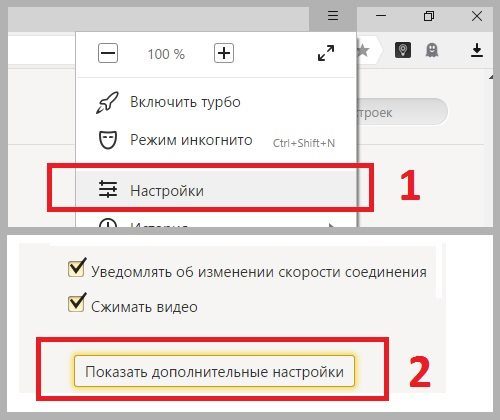
Дополнительные настройки в Яндекс браузере
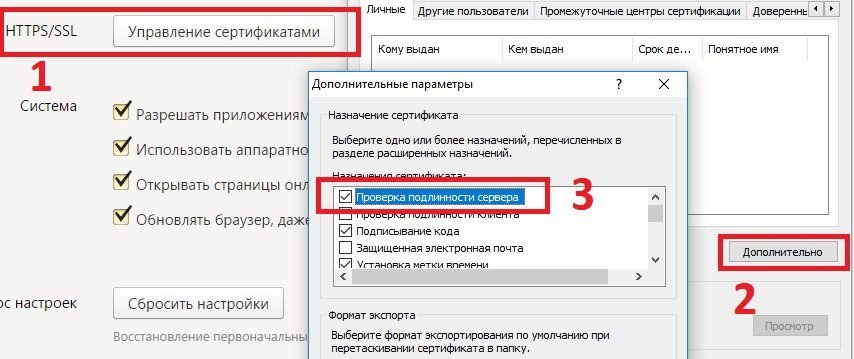
Изменение параметров сертификатов
Внимание, такие действия ставят под угрозу безопасность ваших личных данных, поэтому как моно скорее после выставьте все назад.
Версии браузера
Более ранние версии Яндекс браузера проще относятся к безопасности: ошибка «Невозможно установить безопасное соединение» в них возникает значительно реже. Перейдите на их использование. Когда в них блокируется сайт, то через пункт «Дополнительно» в этом же предупреждении ресурс все равно становиться доступный.
Защита
В последних версиях Яндекс браузера по умолчанию встроены многие сторонние дополнения (технология Protect) против рекламы: Антишок, Adguard и другие. Они находятся в Настройках — Дополнения. Отключите их все, передвинул ползунок влево. Для лучшей надежности также выключите на время антивирусную программу.
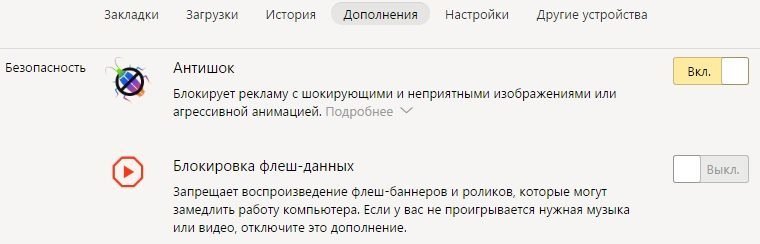
Отключение блокирующих дополнений
Большинство дополнений и расширений разрабатываются, мягко говоря, не профессионалами, а иногда вообще злоумышленниками. При большом количестве таких расширений система начинает перегружаться, что приводит к разным сбоям. По возможности удалите большую из них часть, ведь, скорее всего, некоторыми вы уже давно не пользуетесь.
Cookie
Куки всегда становились проблемой при длительном использовании. Каждый пользователь должен время от времени их удалять, иначе багов избежать не удастся. Перейдите в Историю браузера — Очистить. Выставьте галочки напротив первых четырех вариантов. Это поможет в значительной мере сократить риски появления новых проблем с «NET::ERR_CERT_AUTHORITY_INVALID».
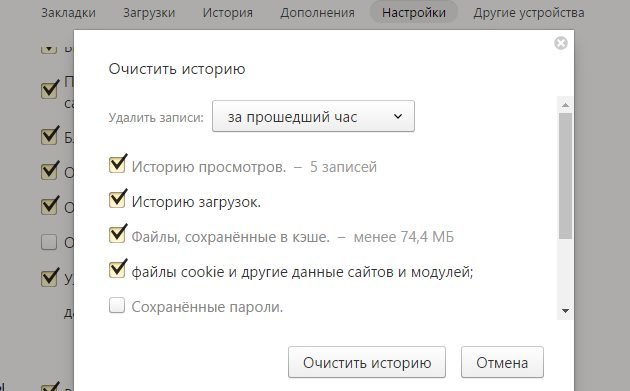
Очистка Cookies посещенных сайтов
Восстановление
Если на вашем PC настроены восстановление системы, тогда при помощи точки восстановления сделайте возврат на несколько дней назад. Windows удалит все сделанные изменения пользователем, но перед этим деинсталлируйте Яндекс браузер с ПК. Сотрите любую информацию, имеющуюся на компьютере о его работе.











